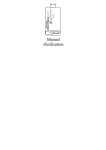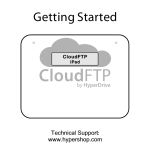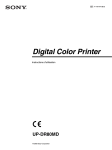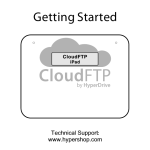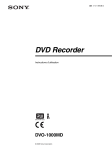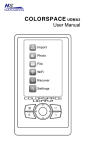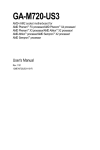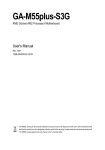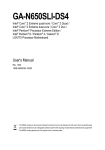Download Guide d`utilisation
Transcript
Manuel d'utilisation RÈGLEMENT FCC 1.Cet appareil est conforme à la section 15 du règlement de la FCC. Son fonctionnement est soumis aux deux conditions suivantes: (1) Cet appareil ne doit pas causer d'interférences nuisibles (2) Cet appareil doit accepter toute interférence reçue, y compris les interférences pouvant provoquer un fonctionnement non désiré. 2.Toutes transformations ou modifications non expressément autorisées par l'autorité responsable de l'appareil pourraient faire perdre à l'utilisateur son droit d'utiliser cet équipement. NOTE: Cet appareil a été testé et déclaré conforme aux limitations prévues pour un appareil numérique de classe B, défini par la section 15 du règlement de la FCC. Ces limites sont conçues pour fournir une protection raisonnable contre les interférences nuisibles dans une installation résidentielle. Cet appareil produit, utilise et peut émettre de l'énergie radioélectrique et, s'il n'est pas installé et utilisé conformément aux présentes instructions, il peut causer des interférences nuisibles aux communications radio. Il n'existe toutefois aucune garantie que de telles interférences ne se produiront pas dans une installation particulière. Si cet appareil produit une interférence nuisible à la réception de la radio ou de la télévision (mise en évidence en éteignant et en rallumant l'appareil), il est conseillé à l'utilisateur d'essayer de corriger cette interférence grâce à l'une ou plusieurs des mesures suivantes: Modifiez l'orientation ou l'emplacement de l'antenne de réception. Éloignez l'appareil et le récepteur. Connectez l'appareil à une prise d'un circuit différent de celui auquel est branché le récepteur. Contactez votre revendeur ou un technicien radio/télévision qualifié pour obtenir de l'aide. Attention : L'appareil a été évalué pour être conforme aux exigences d'exposition générales aux radiofréquences. L'appareil peut être utilisé dans des conditions d'exposition portables sans restriction. Garantie d'utilisation Sanho garantie à l'utilisateur final que ce produit, à l'exception du contenu et/ou du logiciel fourni avec ou sur le produit, sera exempt de défauts de matériel de fabrication et sera conforme aux caractéristiques du produit publiées par Sanho et adapté à un usage normal durant toute la période de garantie (indiquée ciaprès) à compter de la date d'achat, à condition que le produit ait été légalement commercialisé. Pour toute réclamation, contactez Sanho par téléphone (voir numéro plus bas) ou envoyez un courriel à [email protected] dans la période de garantie. Il vous sera demandé de fournir une preuve d'achat (sur laquelle sont indiqués la date et le lieu d'achat et le nom du revendeur), ainsi que le nom, le type et le numéro du produit. Vous pourrez retourner le produit après avoir obtenu un numéro d'autorisation de retour de matériel et suivi toutes les autres directives énumérées. Pour plus d'informations, visitez notre site internet www.hypershop.com. Sanho peut, à son choix, soit réparer votre produit, soit vous fournir un produit équivalent. Si la réparation ou l'échange du produit est impossible, le fabricant s'engage à vous rembourser le prix d'achat. Sanho n'est pas responsable en cas de dommages indirects ou collatéraux (y compris la perte de données), ou en cas de dommages causés par une mauvaise utilisation (y compris une utilisation avec un appareil incompatible et une utilisation non conforme aux instructions), ou par une mauvaise installation, une réparation non professionnelle, une modification ou un accident. Ce qui précède constitue l'entière responsabilité de Sanho, qui ne dépassera jamais le prix de votre achat, plus les frais occasionnés pour la demande de garantie. Les produits Sanho ne doivent pas être utilisés dans des applications où un dysfonctionnement pourrait causer des blessures ou porter atteinte à la vie, tels que les systèmes vitaux. La législation nationale, étatique et locale peut vous accorder d'autres droits qui ne sont pas affectés par la présente garantie. Durée de garantie: 1 an Sanho Corporation 47456 Fremont Blvd. Fremont, CA 94538, U.S.A. Tél.: +1-408-737-7878 Consultez l'ensemble de nos conditions générales d'utilisation sur www.hypershop.com. L'utilisation de ce produit constitue une acceptation de ces conditions générales d'utilisation Table des matières Contenu de la boîte Charge de la batterie Connexion à votre appareil photo reflex numérique Connexion à iUSBport Description du contrôle à distance de l'appareil photo Commande à distance de l'appareil photo reflex numérique Gestionnaire de fichiers (Photos reçues) Aperçu en temps réel & sélection de la mise au point Mode d'enregistrement vidéo Mode Clients multiples Mode Auto client Accès à la mémoire interne Connexion à un périphérique de stockage USB Liste des services réseaux standards Connexion de iUSBport à un réseau WiFi existant Accès à iUSBport sous Mac OS Accès à iUSBport sous Windows Mise à jour du micrologiciel Caractéristiques techniques Le contenu de ce manuel a été édité sur la base de l'application iOS V1.5 et du micrologiciel V32. Étant donné que logiciel est sans cesse amélioré, le contenu ci-dessus peut changer sans préavis. Contenu de la boîte Voyant WiFi Témoin de charge Port USB Prise chargeur Écran LCD Bouton d'alimentation Main Unit Filetage de trépied 1/4" Manuel d'utilisation Câble de charge USB Câble USB Charge de la batterie Le chargeur USB n'est pas fourni avec l'appareil. Pour recharger la batterie, nous vous recommandons d'utiliser un chargeur USB 5V/1A. Lorsque l'écran LCD affiche "Batterie épuisée", vous devez recharger iUSBport. Si vous n'avez pas branché la batterie dans les 3 minutes après l'affichage en continu de "Batterie épuisée", iUSBport s'éteindra automatiquement. Le témoin de charge est orange lors la charge. Une fois la batterie complètement chargée, ce témoin de charge deviendra vert (~ 7h d'autonomie). iUSBport Batterie épuisée ! Témoin de charge Chargeur USB (Accessoire non fourni) Connexion à votre appareil photo réflex numérique Assurez-vous que tous les appareils sont éteints. Reliez ensuite votre appareil photo reflex numérique à iUSBport avec le câble USB fourni. Puis allumez iUSBport Allumez votre appareil photo reflex numérique Attendez que iUSBport CAMERA détecte votre appareil photo reflex numérique. L'écran LCD affichera le message suivant : iUSBport Camera Ready Connexion à iUSBport CAMERA Allez dans "Réglages" sur votre appareil mobile (votre iPad par exemple) Sélectionnez "iUSBport" dans la liste des réseaux WiFi. iUSBport iUSBport La connexion sera réussie dès que le symbole WiFi apparaîtra. Description du contrôle à distance de l'appareil photo Installez et lancez l'application "iUSBport" sur votre appareil mobile (votre iPad par exemple) Appuyez sur l'icône pour chercher iUSBport CAMERA Sélectionnez votre iUSBport CAMERA et ouvrez "Contrôle de l'appareil photo". L'écran de "Contrôle de l'appareil photo" se lancera. [Main View = Affichage principal] Infos appareil photo Histogramme Main View EXIF Tableau de bord de l'appareil photo Mode Miniatures Description du contrôle à distance de l'appareil photo Certaines fonctions ou certains boutons peuvent être désactivés avec certains modes de l'appareil photo. Tableau de bord désactivé Valeur ISO Ouverture Vitesse d'obturation Balance des blancs Déclencheur Retour à l'accueil Marche / Arrêt de l'enregistrement vidéo Mode Client (mode vidéo) Mode partage Aperçu en temps réel Mode enregistrement vidéo Enregistrer vers Pellicule Commande à distance de l'appareil photo reflex numérique Une fois que "Contrôle de l'appareil photo" a détecté l'appareil photo, l'écran LCD de iUSBport CAMERA affichera "Appareil photo connecté" iUSBport Appareil photo connecté Appuyez sur l'icône distance pour actionner le déclencheur à Selon les paramètres de l'appareil photo, il est possible que l'appareil photo effectue un réglage autofocus avant de relâcher le déclencheur. Le déclencheur ne sera pas relâché si ce réglage autofocus échoue. Dans ce cas, réglez votre appareil photo ou votre l'objectif. L'appareil photo sauvegardera toutes les photos sur la carte mémoire. S'il n'y a pas de carte mémoire insérée dans l'appareil photo, le déclencheur ne sera pas relâché. L'image capturée sera automatiquement transférée vers votre appareil mobile. Pendant le transfert, une barre de progression s'affiche et le bouton du déclencheur est désactivé. La progression du transfert s'affiche également sur l'écran LCD de iUSBport CAMERA. Taille de l'image Nom du fichier 6.8MB - 88% IMG_0168.JPG Progression Gestionnaire de fichiers (Photos reçues) Toutes les images reçues sont stockées dans la mémoire locale de l'appareil mobile (votre iPad par exemple). Dans le gestionnaire de fichiers, vous pouvez copier ou supprimer des images reçues. Pour accéder aux images reçues, sélectionnez le dossier " Local", puis "Photos" dans l'application "iUSBPort". Appuyez sur l'icône « Modifier » pour copier ou supprimer les photos sélectionnées. Aperçu en temps réel & sélection de la mise au point Appuyez sur l'icône temps réel" pour entrer dans le mode "Aperçu en Tous les appareils photo reflex numériques ne prennent pas en charge cette fonction. Vous trouverez la liste complète des appareils photo compatibles sur le site internet www.hyperdrive.com Appuyez n'importe où sur l'image aperçue en temps réel pour faire la mise au point sur un point précis. L'indicateur de mise au point s'affiche pendant quelques secondes. Si vous appuyez sur le déclencheur pendant le réglage autofocus, l'appareil photo arrêtera ce réglage autofocus et capturera aussitôt l'image. Par conséquent, vous obtiendrez une image floue. Pour la plupart des appareils photo par défaut, le point de mesure d'exposition n'est pas le même que le point autofocus. Pour plus de détails, référez-vous au manuel d'utilisation de votre appareil photo. Appuyez de nouveau sur l'icône Aperçu en temps réel". pour sortir du mode " Mode d'enregistrement vidéo Appuyez sur l'icône vidéo ". pour passer en mode "Enregistrement Tous les appareils photo reflex numériques ne prennent pas en charge cette fonction. Vous trouverez la liste complète des appareils photo compatibles sur le site internet www.hyperdrive.com. Appuyez n'importe où sur l'image aperçue en temps réel pour faire la mise au point sur un point précis. TAppuyez sur l'icône pour lancer l'enregistrement vidéo. Un point rouge se met à clignoter dans le coin supérieur droit de l'écran d'affichage en temps réel, indiquant que l'enregistrement vidéo est en cours. Restez attentif à l'opération d'enregistrement vidéo, car même si l'appareil mobile (votre iPad par exemple) se met en veille, l'appareil continue à enregistrer. Appuyez de nouveau sur l'icône l'enregistrement vidéo. pour arrêter Mode Client Appuyez sur l'icône pour passer en mode client. En mode Client, la commande à distance de l'appareil photo à partir de votre appareil mobile (votre iPad par exemple) est désactivée. Vous pouvez ainsi utiliser votre appareil photo et prendre des photos librement. Toutes les photos prises seront transférées en arrière-plan sur l'appareil mobile. Appuyez de nouveau sur l'icône pour sortir du mode client. Clients Multiples Le dispositif de contrôle de iUSBport CAMERA permet de partager des images prises avec un autre utilisateur en tapant sur l'icône Dès que le 2ème utilisateur lance l'application "iUSBport" et qu'il se connecte au même iUSBport CAMERA, l'application passe automatiquement en mode client. Dispositif de contrôle / de partage Slave Mode 2ème utilisateur / Client Un seul client supplémentaire peut être connecté à un dispositif de contrôle / partage. Mode Self Control Même si aucun appareil mobile (votre iPad par exemple) et aucun autre appareil client ne sont reliés, iUSBport CAMERA est capable d'agir en tant que client. Il est opportun de fournir des images capturées à un large éventail de clients de réseaux via le protocole standard TCP / IP. Ce mode est semblable au mode « Client », mais au lieu de copier les images capturées sur l'appareil mobile (votre iPad par exemple), elles sont copiées dans la mémoire interne de iUSBport CAMERA (capacité : 4 Go) FTP Samba WebDAV Lightroom / PhotoShop Appuyez sur le bouton d'alimentation lorsque iUSBport CAMERA affiche "Appareil photo prêt" iUSBport Self Control? Got Control Camera iUSBport CAMERA affiche ensuite "Self Control". Appuyez de nouveau sur le bouton d'alimentation pour passer en mode "Self Control". Accès à la mémoire interne En mode Client et Auto client, les images capturées sont enregistrées dans la mémoire flash interne. Elle peut être consultée par WebDAV, par FTP, par Samba et par le protocole HTTP. Accès à la mémoire interne par HTTP: Connectez votre appareil WiFi à iUSBport CAMERA. Tapez http://192.168.0.1 (Mode ad hoc) dans la barre d'adresse URL de votre navigateur Safari ou Chrome. Toutes les photos partagées sont dans le dossier " /C/PartageAppareilPhoto". Certains logiciels de photographie (comme Lightroom) peuvent contrôler un dossier de réseau (par exemple stocké sur iUSBport CAMERA) pour de nouvelles images automatiquement importées. Référez-vous au manuel d'utilisation de votre logiciel ou visitez notre site internet pour obtenir de l'aide. Connexion à un périphérique de stockage USB Reliez le périphérique de stockage USB à USBport Le nom du périphérique de stockage s'affiche iUSBport Cruzer Micro Si le périphérique de stockage est reconnu, sa capacité s'affiche en haut de l'écran LCD. 1.79GB Tapez "http://192.168.0.1" ou "http://usb" dans la barre d'adresse URL de votre navigateur. Le contenu du périphérique USB s'affiche dans le navigateur. Disques Contenu Réglages Liste des services réseaux standards Il existe plusieurs serveurs standards dans iUSBport CAMERA, comme les serveurs FTP, DLNA, WebDAV et Samba. Il est possible d'accéder à iUSBport CAMERA par le logiciel client standard FTP, DLNA, WebDAV ou Samba. Les serveurs FTP, WebDAV et Samba prennent en charge, lisent et écrivent des opérations si l'appareil de stockage est en "FAT32" ou en " NTFS". Paramètres du serveur FTP Adresse IP: 192.168.0.1 (Mode point d'accès) (En mode infrastructure, utilisez l'adresse IP qui est affichée sur l'écran LCD de iUSBport) Numéro de port TCP/IP: Nom d'utilisateur: Mot de passe: 21 anonymous <Aucun> Paramètres du serveur WebDAV Adresse IP: http://192.168.0.1:81/webdav (Mode point d'accès) (En mode infrastructure, utilisez l'adresse IP qui est affichée sur l'écran LCD de iUSBport) Nom d'utilisateur: Mot de passe: <Aucun> <Aucun> Paramètres du serveur Samba Adresse IP: 192.168.0.1 (Mode point d'accès) (En mode infrastructure, utilisez l'adresse IP qui est affichée sur l'écran LCD de iUSBport) Numéro de port TCP/IP: 139 Nom d'utilisateur: Mot de passe: Guest <Aucun> Connexion de iUSBport à un réseau WiFi existant Si vous voulez que votre appareil mobile (par exemple votre iPad, iPhone, Smartphone, tablette, ordinateur, etc.) accède à iUSBport CAMERA et à internet en même temps, vous aurez besoin de connecter iUSBport CAMERA à un réseau WiFi existant. Ce mode est appelé "Mode infrastructure". Dans ce mode, vous pouvez accéder à iUSBport CAMERA avec votre appareil mobile et rester Wireless Router Conseil Le mode par défaut du réseau de iUSBport CAMERA est le mode "Point d'accès". Pour passer en mode "Infrastructure", allumez votre routeur sans fil, puis, une fois qu'il est parfaitement en marche, allumez iUSBport CAMERA. Si iUSBport CAMERA est mis en marche avant le routeur sans fil, iUSBport CAMERA ne sera pas en mesure de trouver le routeur sans fil. Connectez iUSBport à un réseau WiFi existant Cliquez sur "Réglages" Basculez la molette "Se connecter aux réseaux connus" sur ON. Sélectionnez le réseau sans fil existant que vous souhaitez rejoindre. Entrez le mot de passe du réseau, puis cliquez sur "Terminer" pour enregistrer le mot de passe. Il n'y aura pas d'indication si le mot de passe du réseau est correct ou non tant que iUSBport n'aura pas redémarré. Si le mot de passe du réseau est correct, l'écran LCD de iUSBport affichera le SSID du routeur sans fil et l'adresse IP attribuée à iUSBport par le routeur sans fil. Home 192.168.0.120 SSID du routeur sans fil Adresse IP de iUSBport Accès à iUSBport sous Mac OS Dans la fenêtre du Finder, sélectionnez "Se connecter au serveur" à partir du menu "Aller" Entrez l'adresse IP de iUSBport (sous le format smb://<adresse IP>) dans la zone de texte "Adresse du serveur" ' smb://192.168.0.120 Sélectionnez "Invité", puis "Connecter" Accès à iUSBport sous Windows Ouvrez le "Poste de travail", Poste de travail puis entrez l'adresse IP de iUSBport dans la barre d'adresse. NOTE! Ajoutez deux barres obliques inversées devant l'adresse IP! \\192.168.0.120 Cliquez sur "OK" ou appuyez sur la touche "Entrée" de votre clavier et le lecteur iUSBport apparaîtra dans la fenêtre. \\192.168.0.120 iUSBport-C Cliquez sur "iUSBport" pour accéder à son contenu. Mise à jour du micrologiciel Le micrologiciel de iUSBport CAMERA doit être mis à jour pour ajouter de nouvelles caractéristiques et traiter des problèmes de logiciels. Téléchargez le micrologiciel IUSBPCAM.SEF Copiez IUSBPCAM.SEF dans le répertoire racine du périphérique de stockage USB Insérez ce périphérique de stockage USB dans iUSBport. Le message de mise à jour suivant s'affiche : Update V?? -> V31 ? Appuyez sur le bouton d'alimentation une fois pour démarrer la mise à jour. Updating... Effacement de la mémoire Erasing 19% Updating... Writing 77% Écriture sur la mémoire Updating... Verifying 25% Vérification du micrologiciel Update OK Shutdown Mise à jour réussie Le système sera mis hors tension Caractéristiques techniques Modèle: iUSBport CAMERA Port USB: USB2.0 à haut débit 480 Mb/s Wireless: WiFi 802.11b/g/n Écran LCD: Mono STN 132*32 Intensité de charge: DC 5V 1A Batterie: 3300mAh Li-Poly Mémoire flash interne: 4GB Accessoires fournis : Câble de charge USB x 1 Câble USB x 1 Manuel d'utilisation x 1 Mode Wireless: Mode point d'accès Mode infrastructure Contrôle de l'appareil photo: Canon/Nikon PTP Protocol Services réseaux: Serveur internet avec extension Serveur FTP / Serveur Samba / Serveur DLNA / Serveur WebDAV iUSBport Conçu en Silicon Valley (Californie) par Sanho Corporation. Tous droits réservés. Copyright 2013. Apple, iPad, iPhone sont des marques déposées de Apple, Inc. Toutes les autres marques sont des droits d'auteur et sont la proprié té de leurs détenteurs respectifs